コマンドの読み込みと実行
コマンドは、以下の2つの段階を経て効力を発揮します。
*コマンドの読み込み
*コマンドの実行
■コマンドを読み込む
コマンド実身の内容は、以下のいずれかのときに読み込まれます。
*基本通信を起動したとき
*コマンド設定のパネルで[設定]スイッチをクリックしたとき
この時コマンドを解釈し、文法エラーをチェックします。
†コンピュータが動作するうえで発生する障害を“エラー”とよびます。
∇コマンド読み込み時のエラー
コマンド実身にエラーがあると、以下のパネルが現れます。

XXX: エラーが発生したコマンドの名前
nnn: コマンド内での相対の行番号
NNN: コマンド実身内での絶対の行番号
“…”: エラーがあった項目、文(表示されないときもある)
(──): 簡単なエラーの説明
以下が、エラーパネルの実例です。
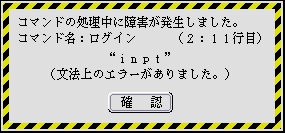
コマンド実身の11行目にエラーがあることを示します。コマンド「ログイン」の中では2行目にあたります。inptという文にエラーがあります。正しくはinputです。
∇基本通信の起動時には、エラーパネルは現れない
基本通信の起動時にコマンドのエラーが発見されてもエラーパネルは現れません。この場合は、[コマンド実行]メニューは薄い表示になり、コマンドを実行することができません。
エラーの原因を知りたいときには、コマンド設定のパネルを出し、[設定]スイッチをクリックしてください。
■コマンドを実行する
[コマンド実行]メニューには、コマンド実身の中の def で定義された、コマンドの名前が現れます。[コマンド実行]メニューから[〈コマンド名〉]を選択すると、それに対応したコマンドが実行されます。
∇コマンド実行中
コマンド実行中は、変換入力/状態表示エリアに以下の表示をします。
![]()
∇コマンド実行時のエラー
コマンドの実行中にエラーが発生した場合は、ピッと音が鳴り、変換入力/状態表示エリアに以下の表示をします。
![]()
†コマンド実行から、データの送受信をしたり、電話をかけたりしている場合は、それらのコマンドによる表示を優先します。
∇コマンド実行を中断する
コマンド実行を途中で中断させることができます。
≫コマンドの実行中に、[コマンド実行]メニューの[実行中断]を選びます。
コマンドの実行が中断します。
■コマンドの作成の流れ
コマンドの作成においては、意図とおりに動作するまで、コマンドの修正→読み込み→実行の作業を繰り返します。以下の作業の流れになります。
1≫コマンド実身を基本文章編集で開き、コマンドを作成・修正します。
†コマンド実身は、記録箱ウィンドウの中にあります。
2≫[保存]メニュー[元の実身へ]を選び、修正結果を保存します。
†この操作を忘れると、修正結果が反映されません。
3≫通信ウィンドウで、[環境設定]メニューの[コマンド設定]を選び、コマンド設定のパネルを開きます。
4≫[設定]スイッチをクリックします。
5≫[コマンド実行]メニューからコマンドを実行し、動作を確認します。